コレガ製ルータで型番BARPROG BAR SW-4P HG BARFX2 BARMXW LBARGP-P WLBARBV2
WLBARAG WLBAR-11 WLBAR-54GT BAR EX それぞれ共通のスペシャルアプリケーションでポートを開放する設定の説明です。
コレガルータには大きく分けて三種類ポート開放する方法が存在します。
一つは個別ポートを開くバーチャルサーバ設定
二つ目はポート全開するDMZ(他のパソコンでポートを開く事ができなくなります)
三つ目は、IPアドレスの指定が不要なスペシャルアプリケーション設定
それぞれ何れかの設定でポートを開く事が出来るので、一番使いかっての良い方法でポートを開放してみると良いと思います。
スペシャルアプリケーション設定方法の説明
開放したいポート番号は各自予めお調べ下さい。
xlinkのポートを開放したい場合は、xlinkkaiに設定したポート番号とプロトコルUDPを指定して開放します。
ルータへのログインは前のページを参照下さい
ルータの設定画面が開きましたら、左メニューの【Advanced】をクリックし【アドバンスド】クリックします。
開いた画面の【スペシャルアプリケーション】ボタンをクリックして設定画面を開きます。

スペシャルアプリケーション設定方法
※この設定を行うことにより、上記の登録済みアプリケーションに登録されます。
名称:開放する設定に任意の名称を入力
タイプ名称:TCP又はUDPを選択します。不明の場合 サーバ、ストリーミング、共有ツールTCP オンラインゲームUDPを選択。※オンラインゲームのサーバはTCPとUDP両方必要
開始:入力ポート番号、出力ポート番号 それぞれ同じ開放したい番号を入力例:1000
終了:入力ポート番号、出力ポート番号 それぞれ同じ開放したい番号を入力例:1000
上記の設定例では、1000番のみ開放する設定になります。
広範囲に開放する場合は 開始にそれぞれ例:6000 終了にそれぞれ例8000 と指定すれば、6000~8000間のポートが全て開放されます。
入力できましたら、番号の横にあるチェックボックスにクリックしてチェックを入れ、画面したにある【保存】をクリックし【終了】をクリックして設定完了です。
再度、アドバンスド設定画面に戻り念の為【保存】をクリックして設定完了です。
ブルー文字の項目はxlinkkaiの設定サンプルです。
名称の左にあるチェックボックスには必ずチェックを入れてください。
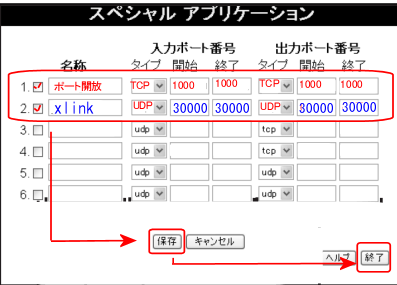
次に設定を反映させます。
ルータ設定画面の左メニュー「Status」をクリックし、表示されたステータス画面の「リセット機能」をクリックします。
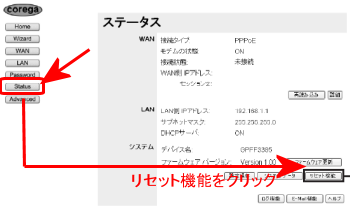
以下の画面が表示されるので、システムリブートの「実行」をクリックします。
「システムリブートを行います」(ルータの再起動)の確認画面が表示されるので「OK」をクリックして作業完了です。
※工場出荷時の状態に戻すのメニューは操作してはいけません。
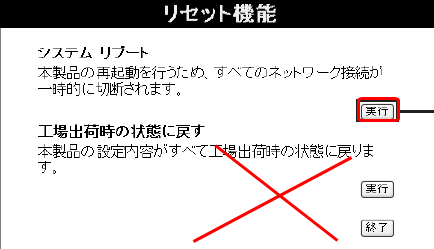


コメント